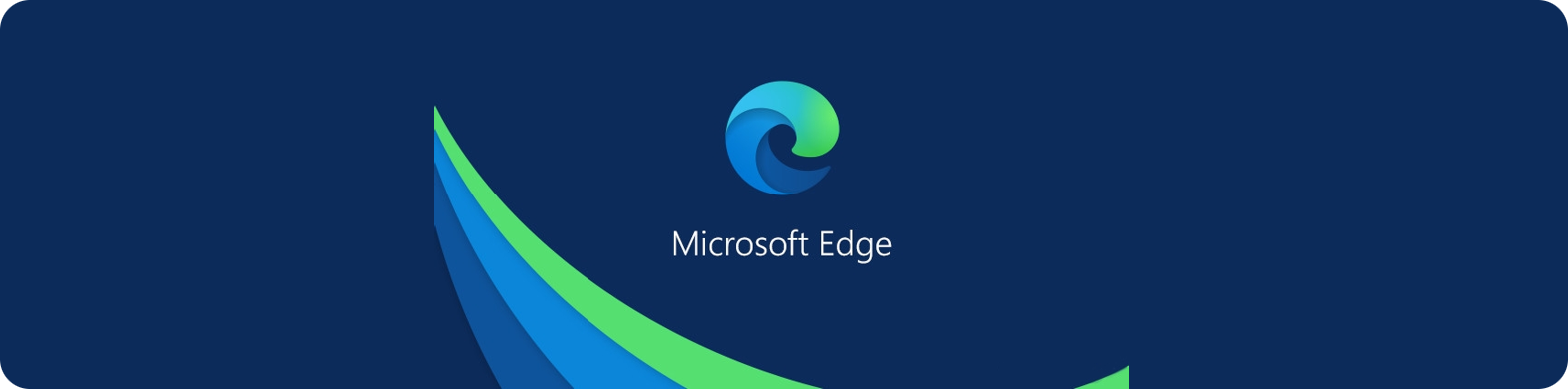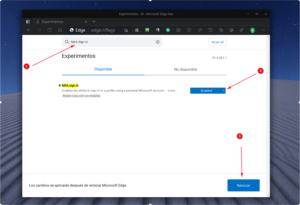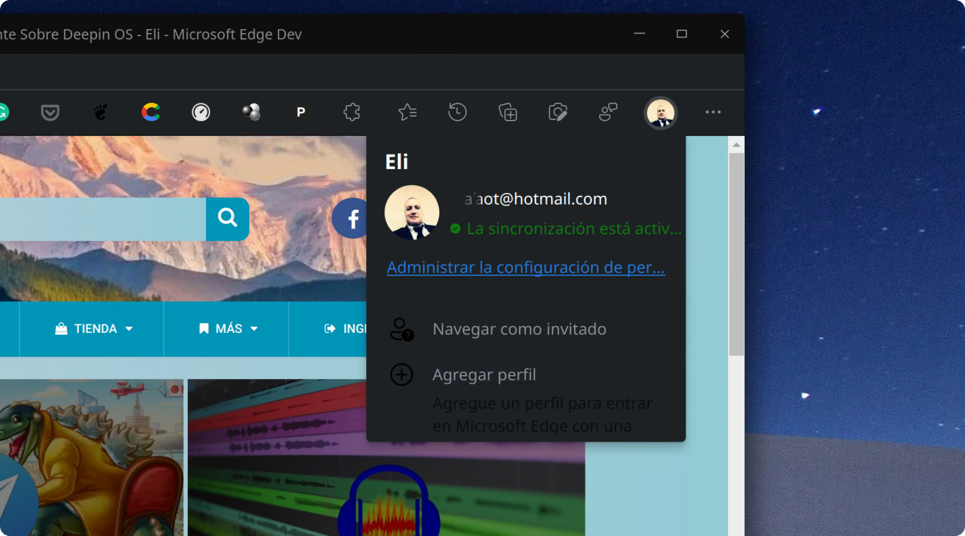EDGE DEV, NUEVAS FUNCIONES DE SINCRONIZACIÓN
Microsoft informó hoy que ahora los usuarios pueden iniciar sesión y sincronizar sus favoritos con Microsoft Edge en Linux. El gigante de la tecnología con base en Redmond, en el estado de Washington, EE. UU. acaba de agregar la posibilidad de iniciar sesión en Linux con tu cuenta de Microsoft y sincronizar tus favoritos, contraseñas, extensiones y mucho más. La empresa dijo que le gustaría que los usuarios les dieran su opinión sobre como les ha funcionado esta experiencia. La versión 91.0.831.x de Microsoft Edge será la primera que contenga esta característica.
HABILITAR EL INICIO DE SESIÓN Y LA SINCRONIZACIÓN DE MICROSOFT
Por defecto, el inicio de sesión y la sincronización están deshabilitados, pero habilitarlos es fácil. Dirígete a edge://flags y busca y habilita la opción ‘MSA sign in‘ bajo Experimentos.
INICIE SESIÓN CON SU CUENTA DE MICROSOFT Y ACTIVE LA SINCRONIZACIÓN
- Ahora que todo está habilitado, puedes iniciar sesión.
- Seleccione la imagen del perfil en la barra de tareas del navegador.
- Selecciona Iniciar sesión en el cuadro de diálogo del perfil.
- Inicie la sesión introduciendo los datos de su cuenta de Microsoft. (Nota: Las cuentas AAD no son compatibles todavía).
- Seleccione Sincronizar cuando se le pregunte si desea sincronizar su cuenta. Esto sincroniza tus favoritos, contraseñas y otros datos de navegación en todos los dispositivos que utilices con esta cuenta.
Nota: La sincronización tardará unos segundos. Si haces clic en la imagen de tu perfil, se muestra el estado de la sincronización. Ahora, podemos ver que la sincronización está activada y que nuestros favoritos están disponibles.
Recuerda, Este procedimiento tiene algunos requerimientos. Primero, sólo puedes iniciar sesión y sincronizar con una cuenta personal de Microsoft. Si aún no tienes una cuenta de Microsoft, tendrás que registrarte para obtener una nueva. Segundo: necesitas tener la versión 91.0.831.x (o superior) y puede que tengas que activar manualmente la función de sincronización siguiendo los pasos explicados arriba. Si aún no tienes instalada la última versión de Edge no verás esta característica. Si instalaste Microsoft Edge desde Tienda Deepines, entonces deberías recibir la actualización que te permitirá habilitar lo explicado aquí en cualquier momento, pero si deseas acelerar el proceso puedes hacerlo por medio de ejecutar:
sudo apt update && sudo apt full-upgrade
Con eso estarías ya listo para seguir los pasos y activar la sincronización en tu navegador Microsoft Edge. Ten en cuenta que al realizar la sincronización, la organización de tus favoritos en Linux podría ser afectada un poco. Tendrás que revisar y mover algunos de tus viejos favoritos que tenías antes en Microsoft Ege en Windows u otros sistemas.
Los recién llegados serán fusionados con los ya existentes en Linux, sin embargo nada drástico. Bastará con agregar las nuevas adiciones a tus carpetas de favoritos donde en realidad deseas que aparezcan. Si no tenías favoritos antiguos en tu cuenta de Microsoft entonces tus favoritos que ya tenías en Linux deberían continuar tal y como estaban sin cambio alguno.
Fuente: Microsoft Blog